Há pouco tempo eu reparei uma situação inusitada. Fazia algum tempo que eu não utilizava o cartão SD do Smartphone como memória interna. Este valioso recurso surgiu ainda no Android 6 (Marshmallow) e prevaleceu até hoje. Porém, algumas marcas como a Asus escondem essa função, dificultando a vida de quem utliza o cartão dessa forma. Pensando nisso, eu gostaria de mostrar a vocês como é possível essa funcionalidade "escondida" por alguns fabricantes.
Aviso:
Esta dica foi aplicada em um Smartphone da Asus, o Zenfone Max M2, porém ela pode ser reproduzida em outros modelos de outras marcas também. Também não é necessário conceder acesso privilegiado (root) ao aparelho.
Antes de começar:
É preciso ter em mãos um computador com Windows ou o sistema de sua preferência que contenha os
drivers do Smartphone (se necessário) e a ferramenta
ADB instalados. Você pode baixar o ADB Tools
aqui.
Também é importante que o cartão esteja inserido e formatado no aparelho.
Algumas considerações importantes:
- Este modo de operação criptografa o cartão de memória, então é importante salvar todos os dados do cartão antes de seguir esta dica;
- Após a "transformação" para armazenamento interno, o Android vai unir a capacidade da memória interna com o cartão SD;
- Não será possível acessar o cartão SD em qualquer outro dispositivo (Notebook, Desktop ou qualquer outro celular) que não seja o próprio Smartphone.
Feito isso, basta seguir os passos logo abaixo:
1º Conecte o Smartphone ao computador
2º Habilite o modo desenvolvedor e ative a depuração USB
3º Abra o prompt de comandos no diretório do ADB Tools
4º Digite o comando a baixo:
adb shell
sm list-disks
5º Agora digite um dos comandos a seguir de acordo com a sua necessidade:
- Para alocar o tamanho total do cartão SD como armazenamento interno:
sm partition disk:179,64 private
- Para definir uma parte do cartão como armazenamento interno:
sm partition disk:179,64 mixed 50
onde 50 indica que 50% do tamanho do cartão será destinado a armazenamento interno. Alterar este valor resulta em definir a quantidade que for mais apropriada.
Por fim, feche o prompt de comandos e verifique se o cartão está funcionando como armazenamento interno. Se não estiver, verifique se a opção do mesmo está disponível.
Espero que esta dica tenha ajudado!
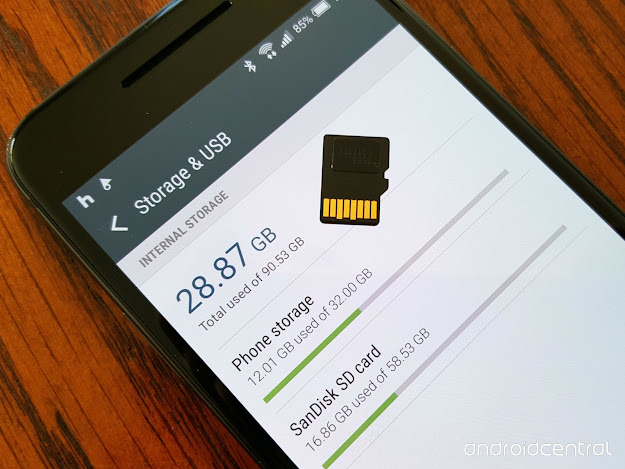

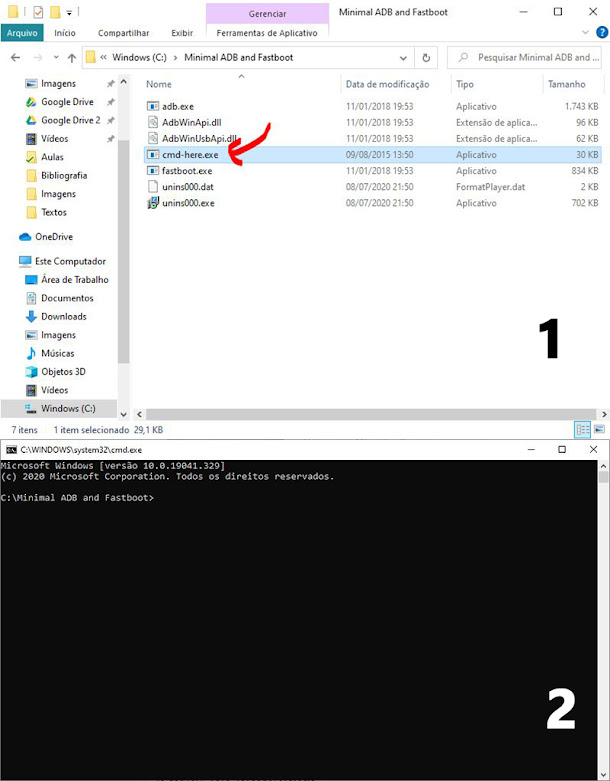





isso era legal no mashmallow, mas no android 10 tentei aqui e nada!
ResponderExcluirConcordo! Na época do Android Jelly bean e KitKat mesmo isso "salvava" o Smartphone ao permitir que todos os aplicativos fossem migrados para o cartão SD.
ExcluirOpa! Que ótimo que deu certo também
ResponderExcluirNo meu Galaxy /J6+ não funcionou! :(
ResponderExcluirQue pena!
Os fabricantes tiraram essa opção dos aparelhos pra obrigar a gente a comprar outro telefone quando o armazenamento encher.
Realmente não sei por que os fabricantes removem uma funcionalidade que é nativa desde os primórdios do Android.
ExcluirNossa muito bom, funcionou no max pro m1 depois de um dia inteiro tentando fazer isso, a sua dica deu certo vlw
ResponderExcluirImagina! Fico muito feliz que tenha dado certo.
ExcluirBom dia
ResponderExcluirNo programa que baixei não tem a pasta cmd-here
Não tem problema. O importante é abrir o prompt de comandos dentro do diretório do ADB.
ExcluirSm não é reconhecido como um comando interno.Deu isso aqui.
ResponderExcluirfunciona no lg k40s e no k50s, muito bom!
ResponderExcluir